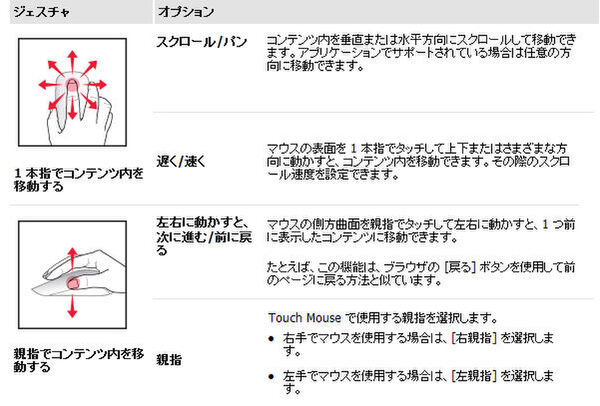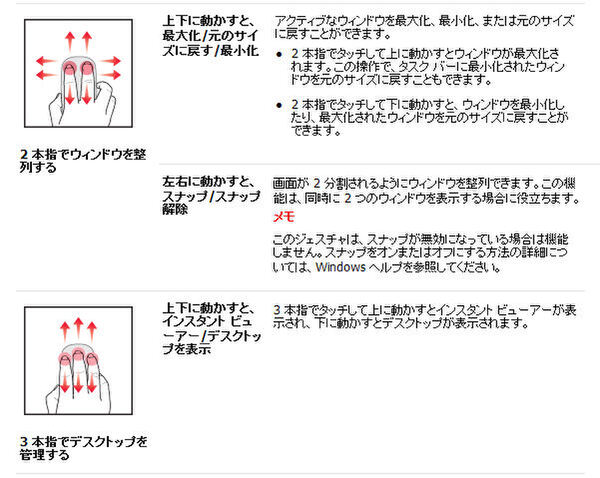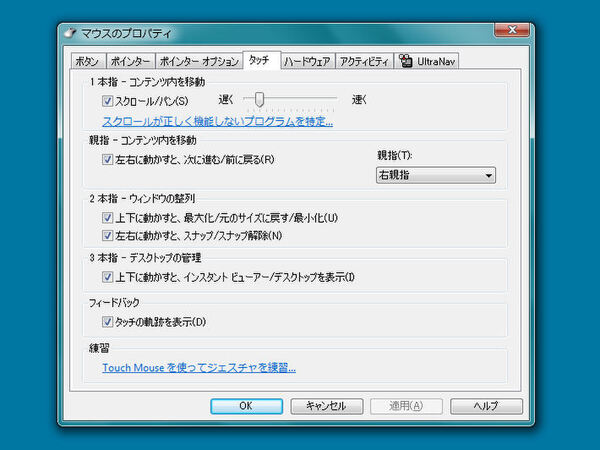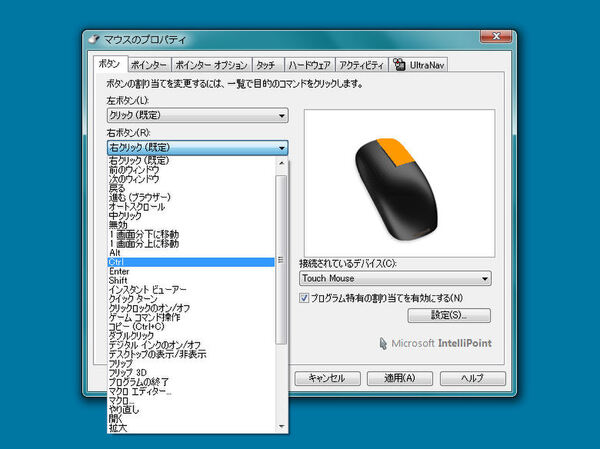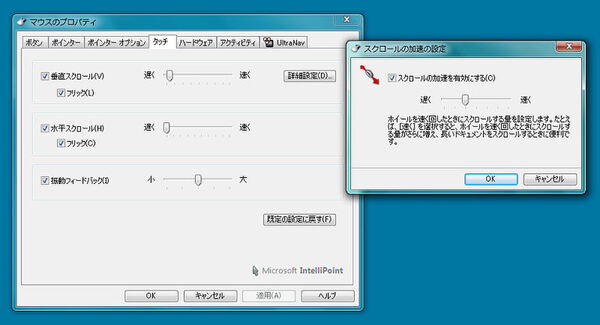すべてがスムーズに動かせるかというと、慣れの問題もあるとは思うが、個人差のほうが大きいように感じた。筆者の場合、指の長さの問題なのか2本指での左右動作が特に難しかった。逆に、親指での「次に進む/前に戻る」は非常に便利に使えた。
「もったいないな」と思ったのは、これらジェスチャとアクションの組み合わせが、固定されていることだ。左右のクリックはIntelliPointで、アプリケーションごとに機能を割り振れるのだが、ジェスチャは「有効/無効」しか選べないので、無意識な指の動きが意図しないアクションにつながってしまうことがあった。また、通常のタッチパッドのように、タップ動作にも対応してほしかった。
タッチスクロールストリップ搭載
Explorer Touch mouse
Explorer Touch mouseは、前方中央に銀色のストリップ(短冊)があるのが特徴の5ボタンマウスである。「ブラック」「ストームグレー」「サングリアレッド」「テラコッタ」の4色のカラーバリエーションが用意される。サイズは109×61×34mm、質量は115g(電池・トランシーバ含む)と、TOUCH MOUSEよりも小ぶりで形状も流線型に近い。
TOUCH MOUSEは手の平を乗せるように保持していたが、こちらは親指と中指ではさみこむように、しっかりとホールドするのがいい。そのほうが、ストリップ上に置いた人差し指を自由に動かせる。
Explorer Touch mouseも光学センサーに、BlueTrackテクノロジを採用している。裏面の構造や電池のセットアップ、Windows 7環境へのインストール手順はTOUCH MOUSEと同じだ。ただし電池の持ちははるかに長く、単3アルカリ電池2本で約18ヵ月となっている。
その特徴は、なんといってもストリップだろう。この部分はタッチセンサーになっていて、指を前後に動かすジェスチャが垂直スクロールに、動かせる範囲は狭いものの左右に動かすと水平スクロールとして機能する。また、指をすばやく動かす(フリックする)ことで移動量も大きくなり、高速スクロールとなる。

この連載の記事
-
第133回
PC
Skyrimも快適? GeForce内蔵Ultrabook ASUSTeK UX32VD -
第132回
PC
写真やゲームをより美しく見せるナナオの液晶 FS2333 -
第131回
PC
デジカメとスマホを手軽に連携する無線LAN SDカード FlashAir -
第130回
PC
無線とタッチで使い勝手が進化したペンタブレット Intuos5 -
第130回
PC
スレートPCをCore i7で蘇らせたオンキヨー TW3A-A31 -
第129回
PC
店頭モデルも4コアCPUに パワーアップしたLets'note B10 -
第129回
PC
小型でも強力GPU搭載のゲームPC Alienware X51を検証 -
第129回
PC
Ultrabookと一緒に持ち歩きたい 超小型マウス「Cube」 -
第129回
PC
14型のUltrabookはアリか? デザイン重視のENVY 14 SPECTRE -
第128回
PC
WiMAXモバイルルーターの決定版!? Aterm WM3600Rを試す -
第127回
デジタル
高速SSDで起動・復帰が速いUltrabook Aspire S3-951 - この連載の一覧へ